
Tartalomjegyzék:
- Szerző John Day [email protected].
- Public 2024-01-30 09:40.
- Utoljára módosítva 2025-01-23 14:47.
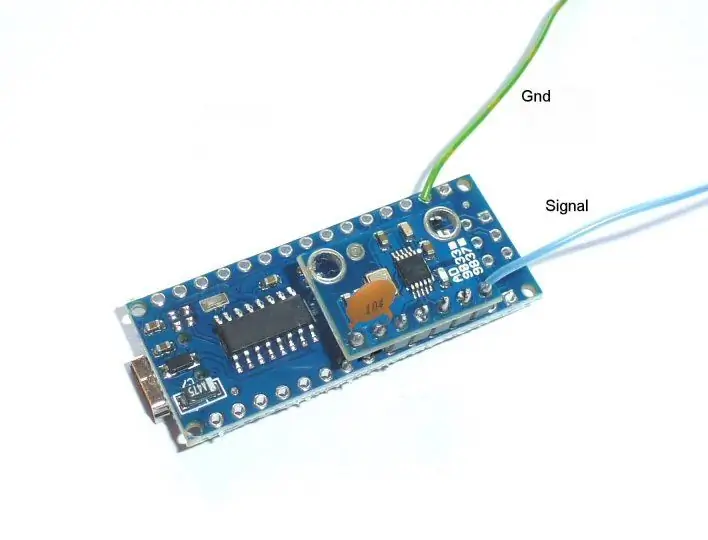

A jelgenerátor egy nagyon hasznos teszteszköz. Ez egy AD9833 modult és egy Arduino Nano -t használ - ennyi, még csak nem is NYÁK. Opcionálisan OLED kijelzőt is hozzáadhat. Az AD9833 képes szinusz-, háromszög- és négyzethullámokat 0,1 Hz és 12,5 MHz között átalakítani - ebben a projektben a szoftver 1 Hz és 100 kHz között van korlátozva.
Voltak más utasítások is, itt és itt, Arduino és AD9833 segítségével. Ez egyszerűbb, és söprési generátorként is használható. A sweep generátorok segítenek a szűrők, erősítők és így tovább frekvenciaválaszának tesztelésében. A többi Instructables kiviteltől eltérően ez nem tartalmaz erősítőt vagy amplitúdó -szabályozót, de hozzáadhatja őket, ha szeretné.
1. lépés: A legegyszerűbb jelgenerátor
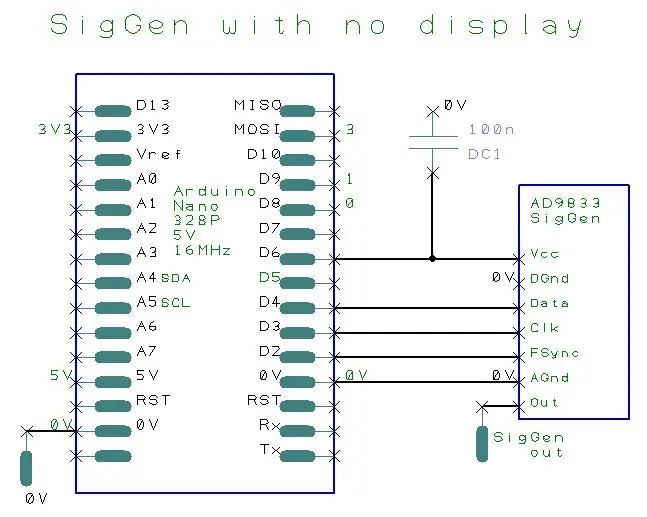
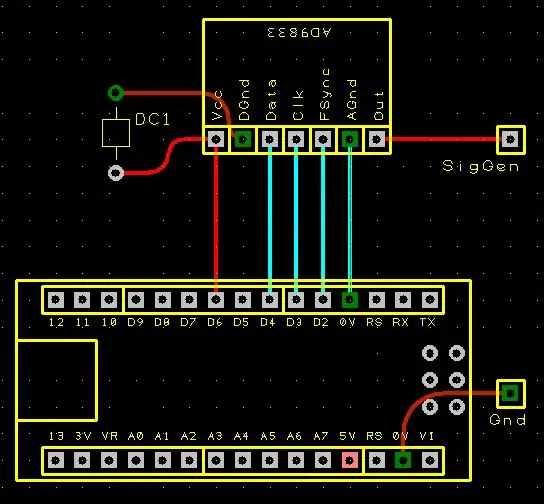
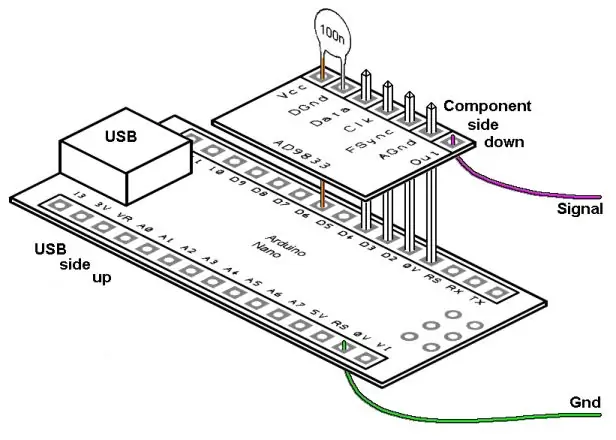

A legegyszerűbb jelgenerátorhoz az AD9833 modult csak az Arduino Nano hátoldalára kell forrasztani. Nincs szükség PCB -re.
Az általam választott AD9833 modul hasonló ehhez. Nem azt mondom, hogy ez a legjobb vagy legolcsóbb beszállító, de olyan fotót (vagy a fenti fotót) kell vásárolnia.
A modulok közötti kapcsolatok a következők:
- alapok kapcsolódnak egymáshoz
- D2 = FSync
- D3 = Clk
- D4 = Adatok
- D6 = AD9833 Vcc
Az AD9833 tápellátása az Arduino D6 -os tűjéről történik - az Arduino elegendő áramot tud szolgáltatni. Hozzáadtam egy 100n -os leválasztó kondenzátort, mert úgy gondoltam, hogy "kellene", de nem láttam különbséget - már van egy leválasztó kondenzátor az AD9833 modullapon.
Ha divatos lenne, aggódhat az "analóg föld" és a "digitális föld" miatt, de ha divatos lenne, több mint 4 fontot költene.
A legegyszerűbb jelgenerátor vezérlése és tápellátása USB -kábellel történik egy számítógépről. Az USB 115200 bps sebességű soros portot emulál (8 bites, paritás nélkül). A parancsok a következők:
- '0'.. '9': a számjegy eltolása a "min" frekvencia tömbbe
- 'S': állítsa be az AD9833 frekvenciát és szinuszhullámot állítson elő
- 'T': állítsa be a frekvenciát, és készítsen háromszög hullámot
- 'Q': állítsa be a frekvenciát és állítson be négyzethullámot
- "R": állítsa vissza az AD9833 -at
- 'M': másolja a "min" frekvencia tömböt a "max" tömbbe
- 'G': söprés "min" -ről "max" -ra 1 másodperc alatt
- 'H': söprés "min" -ről "max" -ra 5 másodperc alatt
- "I": söprés "min" -ről "max" -ra 20 másodperc alatt
Az Arduino program két 6 karakteres tömböt tartalmaz: "min" és "max. Ha egy számjegyet küld, akkor az a" min "tömbbe kerül. Ha" S "-et küld, akkor a" min "tömb karaktereket longint gyakorisággal, és elküldik az AD9833 -nak
002500S
az AD9833 kimenetet 2500 Hz -es szinuszhullámra állítja. Mindig el kell küldenie mind a 6 számjegyet. A minimális frekvencia 000001, a maximális frekvencia pedig 999999.
Ha „M” betűt küld, akkor a „min” tömb a „max” tömbbe kerül. Ha H betűt küld, akkor az AD9833 ismételten fokozatosan növekvő frekvenciát ad ki 5 másodperc alatt. "Min" frekvencián indul, és 5 másodperccel később "max" frekvencián. Így
020000M000100SH
100 Hz -től 20 kHz -ig terjed. A frekvenciaváltozás logaritmikus, így 1 másodperc múlva a frekvencia 288 Hz, 2 másodperc múlva 833 Hz, majd 2402, 6931 és 20000 lesz. A frekvencia milliós másodpercenként változik.
A ciklus leáll, amikor az Arduino újabb karaktert kap, ezért ügyeljen arra, hogy ne küldje el a parancsot, majd a kocsi-visszatérés vagy a sor előtolás. Ez az extra karakter befejezné a ciklust. Ha a Soros monitort használja, a jobb alsó sarokban található egy doboz, amely például azt mondhatja: "Mind NL, mind CR", amely (szerintem) karaktereket küld a parancs után. Állítsa "Nincs sorvég" értékre.
Az alábbiakban letöltheti a Windows EXE programot, amely elküldi a szükséges parancsokat, vagy megírhatja a sajátját. Az Arduino INO fájl is itt található.
2. lépés: OLED hozzáadása
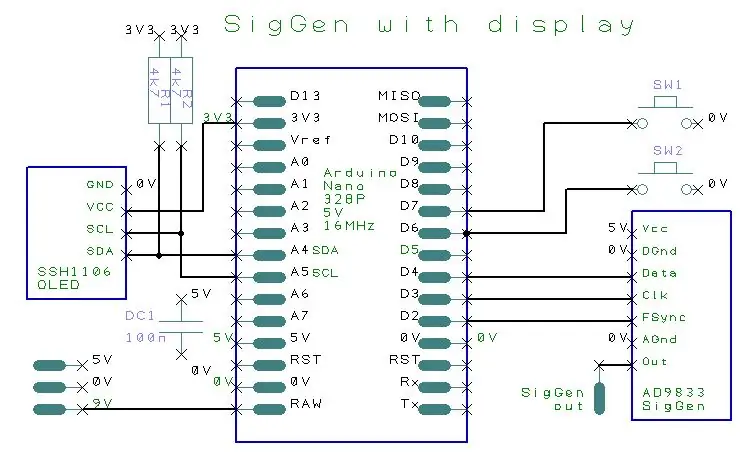
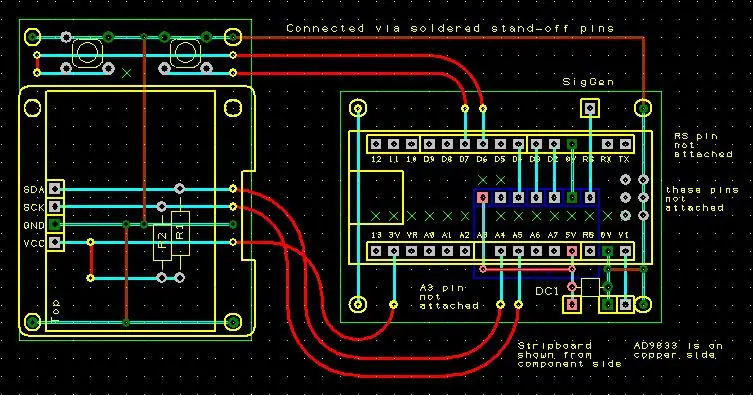
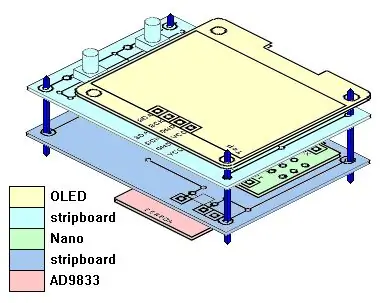
Ha OLED -et és két gombot ad hozzá, a jelgenerátor egyedül is működhet PC nélkül.
Akik elolvasták az Instructable oszcilloszkópomat, felismerik a hasonlóságot. Az AD9833 modul hozzáadható az oszcilloszkóphoz, hogy "oszcilloszkópot és jelgenerátort készítsen a gyufásdobozban".
A kijelző egy 1,3 -os OLED, amely 3,3 V -on működik, és amelyet egy SH1106 chip vezérli I2C buszon keresztül.
Keresse meg az eBay -en az 1,3 "-os OLED -t. Nem akarok ajánlani egy adott eladót, mert a linkek gyorsan elavulnak. Válasszon egyet, amely úgy néz ki, mint a fotó," I2C "vagy" IIC ", és négy csapja VDD GND SCL SDA feliratú. (Úgy tűnik, hogy néhány kijelzőn a sorok más sorrendben vannak. Ellenőrizze őket. Az I2C órájának megfelelő neve "SCL", de az eBay -en a táblák feliratozhatók "SCK" felirattal, mint az enyém a képen.)
Az OLED könyvtár teljes leírása megtalálható a 8. lépésben oktatható oszcilloszkópomban. Töltse le és telepítse a SimpleSH1106.zip illesztőkönyvtárat, amely a 8. lépésben található. (Nem akarok itt más példányt feltölteni, és két példányt kell fenntartanom.)
Az INO fájl alább letölthető. Az OLED -hez használt PIN -kódok a 70. sor körül vannak feltüntetve. Ha az "Oszcilloszkópot és a jelgenerátort egy gyufásdobozba építette", és ezzel az INO -fájlt szeretné tesztelni, akkor az alternatív PIN -kódok #define segítségével engedélyezhetők.
Megmutattam egy szalag elrendezést az áramkör számára. Két szalagpanel található - az egyik a Nano és az AD9833, a másik a kijelző számára. Szendvicset kell alkotniuk. A táblák az alkatrészek oldaláról láthatók. Finom hajlékony huzalok csatlakoznak a két táblához. Rögzítse a táblákat forrasztott rögzítőelemekkel együtt. A diagramomon a szalaglemez rézszíne cián színű. A vörös vonalak drótkötések a szalagpanelen vagy rugalmas vezetékek, amelyek összekötik a táblákat. Nem mutattam be a tápfeszültséget és a "jel" vezetékeket.
Az AD9833 modul a szalagpanel réz oldalán van forrasztva - a Nano ellenkező oldalán. Forrasztócsapokat a rézcsíkokra, majd illessze rájuk az AD9833 -at és forrasztja fel.
A kijelző vagy egyetlen frekvenciát, vagy a "min" és "max" frekvenciákat mutatja.
Két nyomógomb van: a "Vízszintes" gomb a frekvenciák számjegyének kiválasztásához, a "Függőleges" gomb pedig a szám megváltoztatásához.
A jelgenerátort az általam fejlesztett áramkörből táplálom - a munkaállomásomon mindig rendelkezésre áll 5V.
3. lépés: Jövőbeli fejlesztések
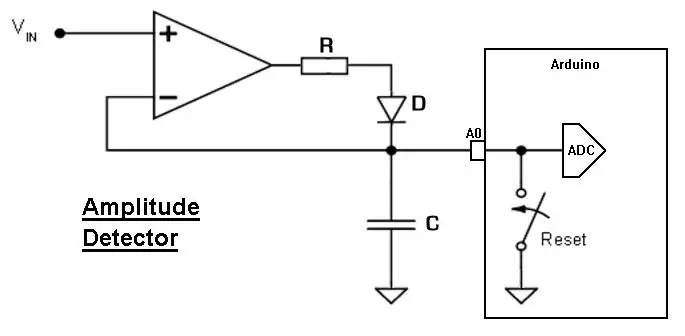
Lehet akkumulátoros? Igen, csak adjon hozzá egy 9 V -os PP3 -at a Nano RAW -csatlakozójához csatlakoztatva. Általában 20 mA -t használ.
Lehet -e egyetlen lítiumcellával működtetni? Nem értem miért nem. Csatlakoztassa az OLED Vdd-t és annak felhúzó ellenállását a 3,7 V-os akkumulátorhoz (kétlem, hogy az Arduino 3,3 V-os kimenete megfelelően működne).
A sweep generátor hasznosabb a szűrő frekvenciaválaszának tesztelésekor, ha grafikonon ábrázolhatja az amplitúdót és a frekvenciát. A jel amplitúdójának mérése bonyolult - le kell cserélnie a borítékérzékelő és a hullámzás bomlását az alacsony frekvenciákra és a válaszidőt a magas frekvenciákra. Miután megépítette az amplitúdó -érzékelőt, a kimenetét a "legegyszerűbb jelgenerátor" Arduino ADC -jébe táplálhatja, majd elküldi az eredményt az aktuális frekvenciával együtt a számítógépre.
Ez az oldal hasznos kiindulópont, vagy keressen rá a Google -ban a "borítékérzékelő" vagy a "csúcsérzékelő" kifejezésre. A fenti javasolt áramkörben állítsa be a jelfrekvenciát, várja meg, amíg stabilizálódik, állítsa be az Arduino A0 tűt a digitális alacsony kimenetre, várjon a C kisülésre, állítsa be az A0 bemenetet, várjon, majd mérjen az ADC -vel. Tudassa velem, hogyan halad.
Ajánlott:
RF jelgenerátor 100 KHz-600 MHZ a DDS AD9910 Arduino pajzson: 5 lépés

RF jelgenerátor 100 KHz-600 MHZ a DDS AD9910 Arduino pajzson: Hogyan készítsünk alacsony zajú, nagy pontosságú, stabil RF generátort (AM, FM modulációval) az Arduino-n
DC - DC feszültség Lépés lekapcsoló mód Buck feszültségátalakító (LM2576/LM2596): 4 lépés

DC-DC feszültség Lépés lekapcsoló üzemmód Buck feszültségátalakító (LM2576/LM2596): A rendkívül hatékony bakkonverter készítése nehéz feladat, és még a tapasztalt mérnököknek is többféle kivitelre van szükségük, hogy a megfelelőt hozzák létre. egy DC-DC áramátalakító, amely csökkenti a feszültséget (miközben növeli
Kétcsatornás jelgenerátor gitárhoz: 10 lépés
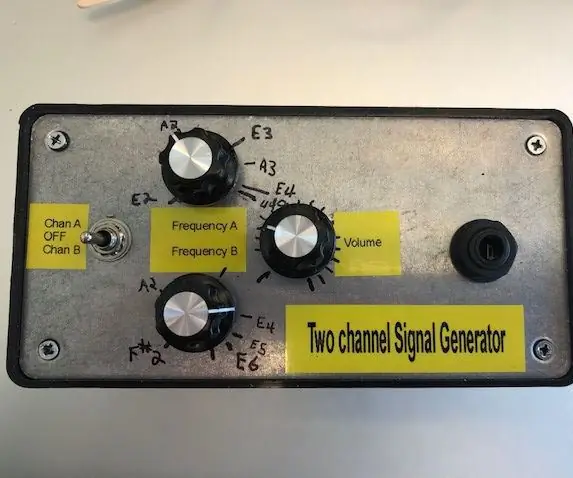
Kétcsatornás jelgenerátor gitárhoz: Ez a projekt egy könnyen felépíthető, eredeti kialakítású kétcsatornás jelgenerátorhoz gitárhoz és más felhasználásokhoz. A gitárhangszerek teljes skáláját lefedi (az Ön gitárosai számára, a nyitott Low E húrtól - 83 Hertz, a 24. freten a magas E -n
RF jelgenerátor: 8 lépés (képekkel)

RF jelgenerátor: Az RF jelgenerátor elengedhetetlen eszköz, ha rádióvevőkkel játszik. A rezonancia áramkörök hangolására és a különböző RF fokozatok erősítésének beállítására szolgál. Az RF jelgenerátor nagyon hasznos tulajdonsága a modulációs képessége. Ha ez c
Olcsó DIY DDS funkció/jelgenerátor: 4 lépés (képekkel)

Olcsó DIY DDS funkció/jelgenerátor: Ezek a DDS jelgenerátor modullapok már 15 dollárért is megvásárolhatók, ha körülnéz. Szinusz, négyzet, háromszög, fűrészfog (és fordított) hullámformákat (és még néhányat) generálnak meglehetősen pontosan. Ezek érintésvezérléssel, amplitúdóval is rendelkeznek
